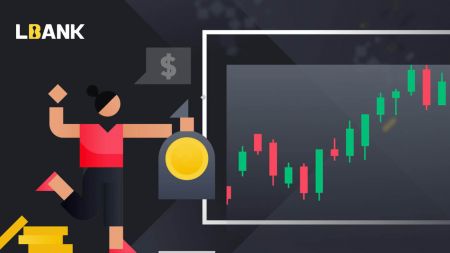LBank Inloggen - LBank Netherlands - LBank Nederland
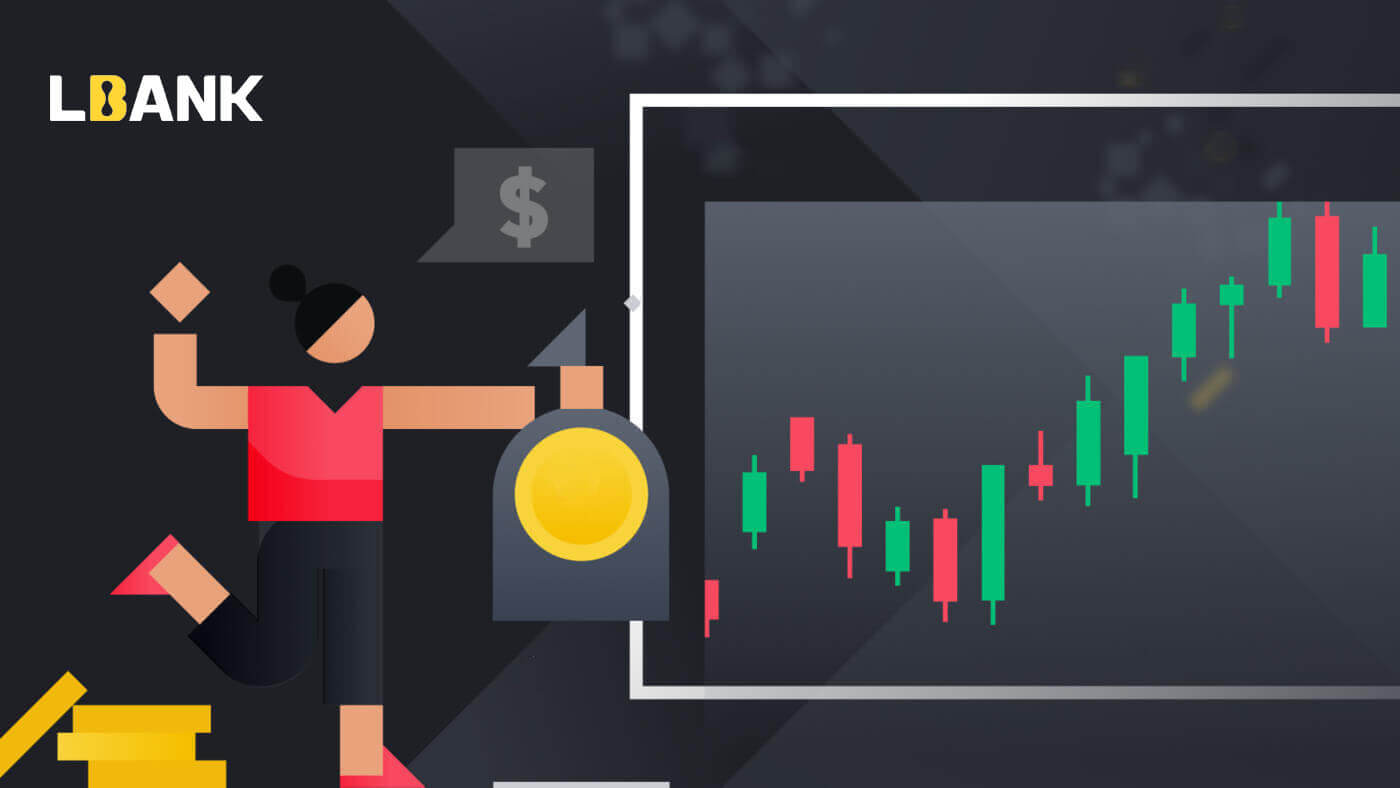
Hoe in te loggen bij LBank Broker
Hoe de pc te gebruiken om in te loggen op uw LBank-account
1. Ga naar de startpagina van LBank en selecteer [Inloggen] in de rechterbovenhoek.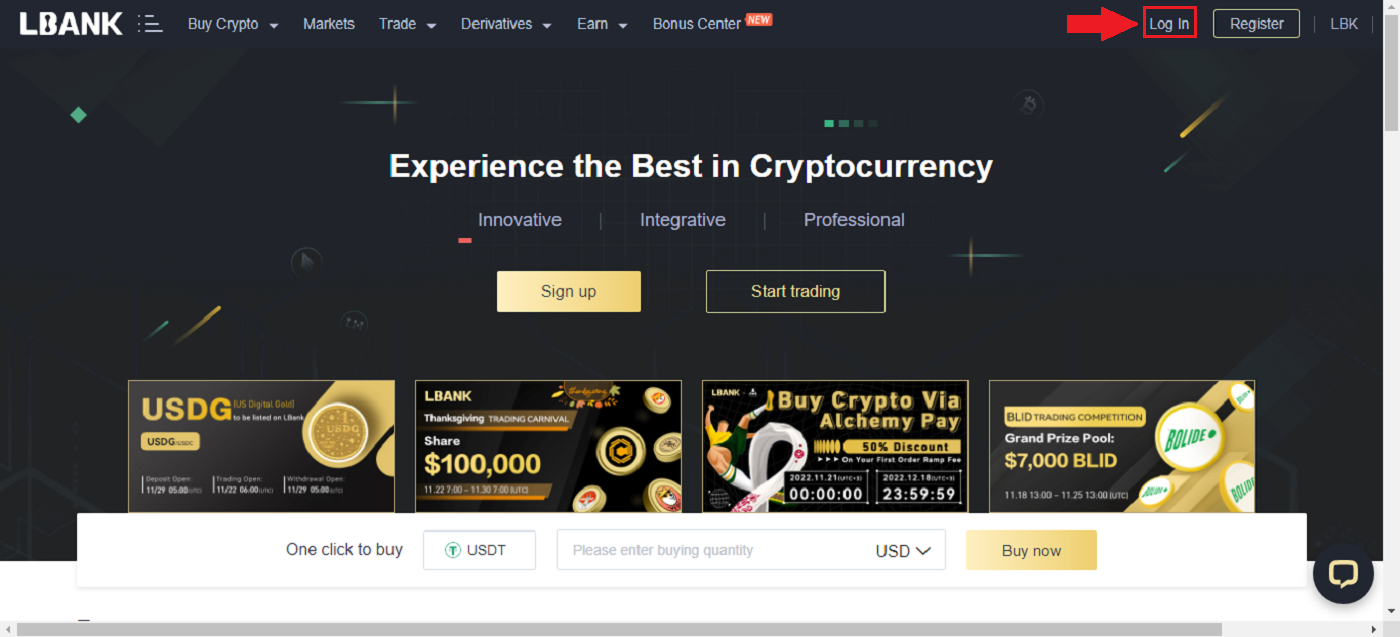
2. Klik op [Inloggen] nadat u uw geregistreerde [e-mailadres] en [wachtwoord] hebt ingevoerd .
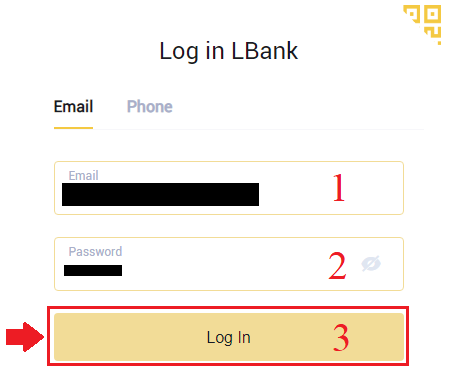
3. We zijn klaar met inloggen.
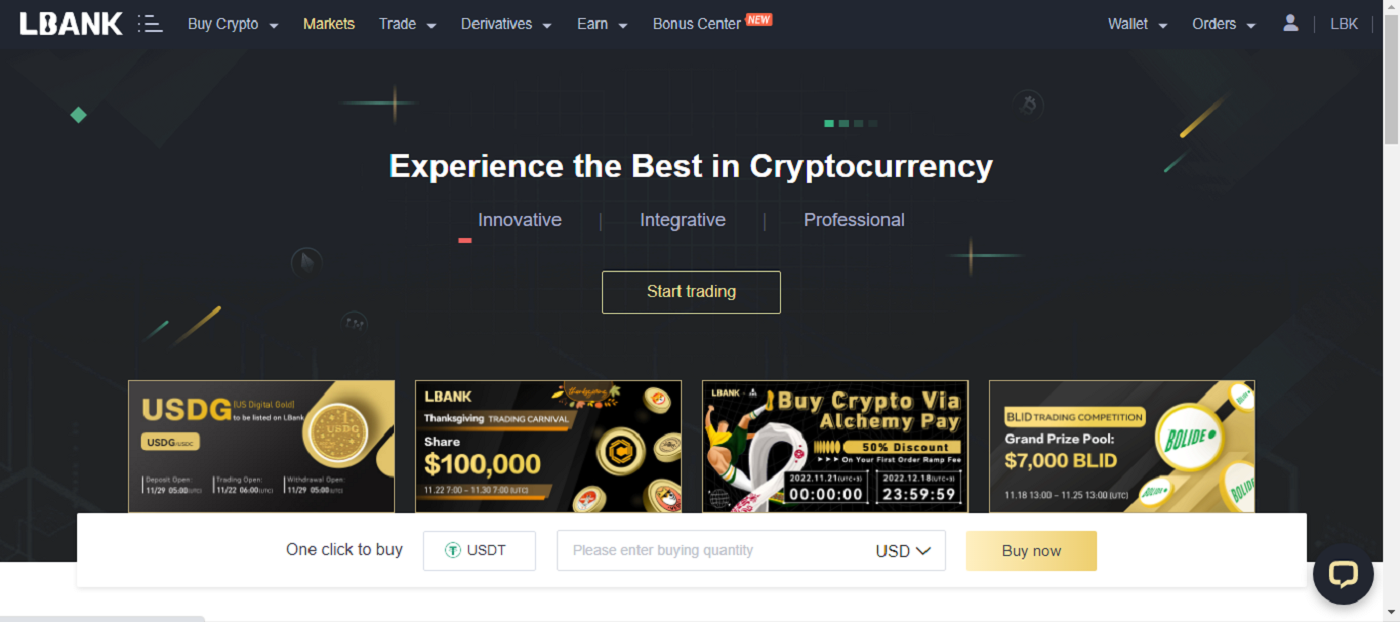
Log in op LBank vanaf uw Apple-account
Je hebt ook de keuze om via Apple op internet in te loggen op je LBank-account. Het enige wat u hoeft te doen is:
1. Ga naar de LBank homepage en selecteer [Log In] in de rechterbovenhoek.

2. Klik op de Apple- knop. 3. Het Apple-inlogvenster wordt geopend, waar u de [ID Apple] en het [Wachtwoord] van uw Apple-account

moet invoeren . 4. Vul [verificatiecode] in en stuur een bericht naar je ID Apple. 5. Bovendien, als u op [Vertrouwen] drukt , hoeft u de volgende keer dat u inlogt geen verificatiecode in te voeren. 6. Klik op [Doorgaan] om verder te gaan.




7. Als u uw e-mailadres openbaar wilt maken, klikt u op [E-mailadres delen] , anders kiest u [E-mailadres verbergen] om uw e-mailadres privé te houden. Druk vervolgens op [Doorgaan] . 8. Om het koppelen van uw account te voltooien, kunt u uw [E-mailadres]

bovenste vak invullen en uw [Wachtwoord] invoeren in het tweede vak. Klik op [Link] om twee accounts samen te voegen tot één. 9. We hebben het inlogproces voltooid.


Log in op LBank vanuit uw Google-account
1. Ga naar de hoofdpagina van LBank en selecteer [Log In] in de rechterbovenhoek.
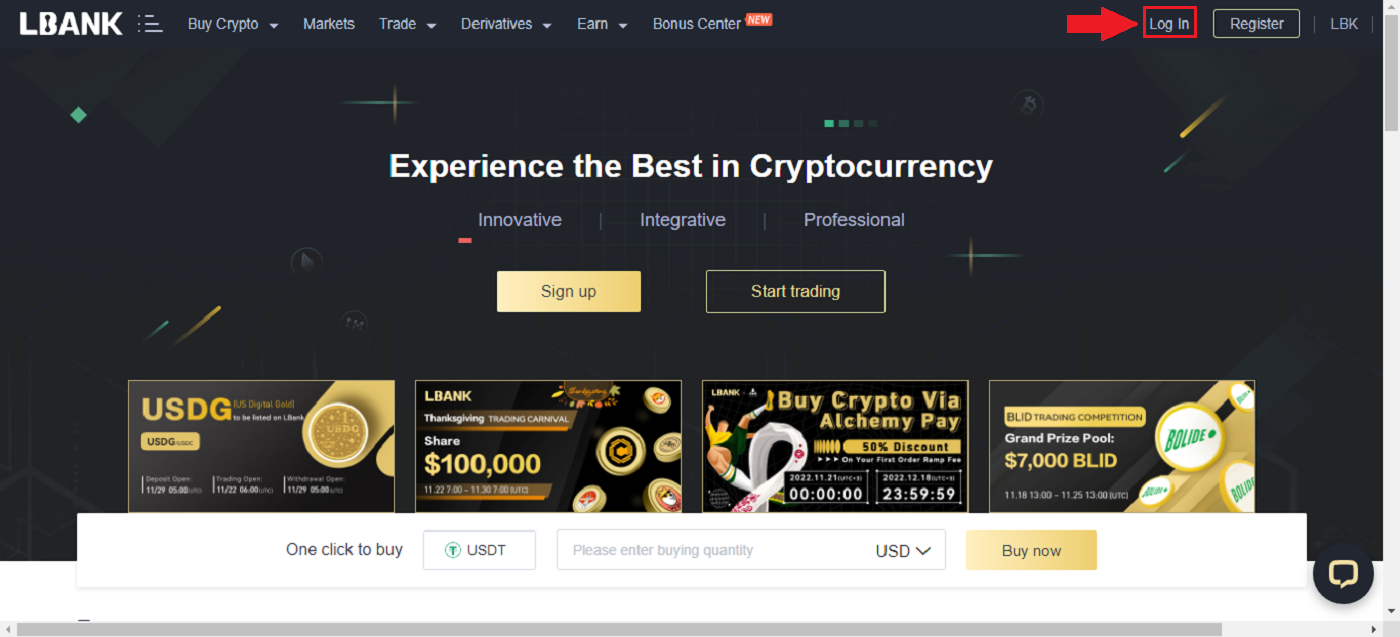
2. Klik op de Google- knop.
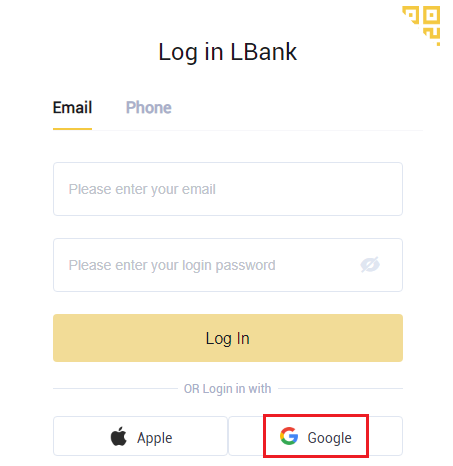
3. Er wordt een venster geopend om u aan te melden bij uw Google-account. Voer daar uw Gmail-adres in en klik vervolgens op [Volgende] .
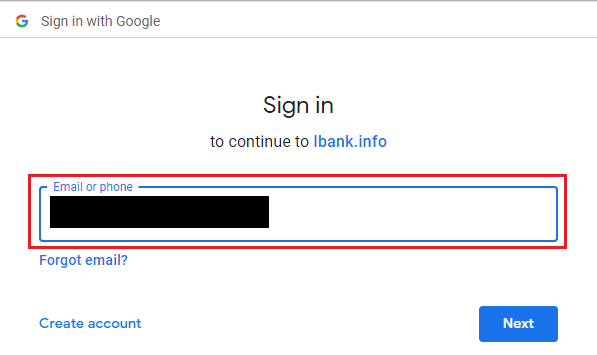
4. Voer vervolgens het wachtwoord van uw Gmail-account in en klik op [Volgende] . 5. Om het koppelen van uw account te voltooien, kunt u uw [E-mailadres]
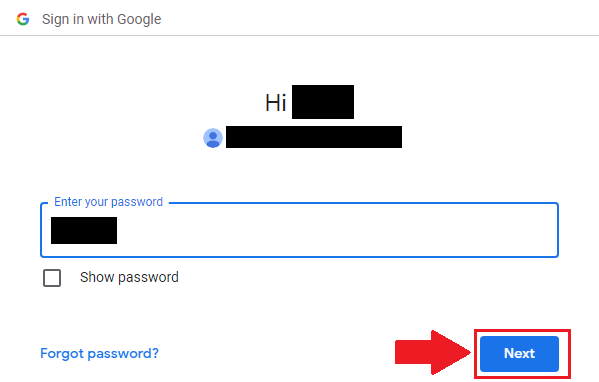
bovenste vak invullen en uw [Wachtwoord] invoeren in het tweede vak. Klik op [Link] om twee accounts samen te voegen tot één. 6. We hebben het inlogproces voltooid.
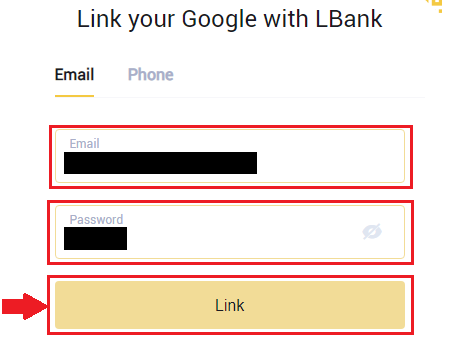
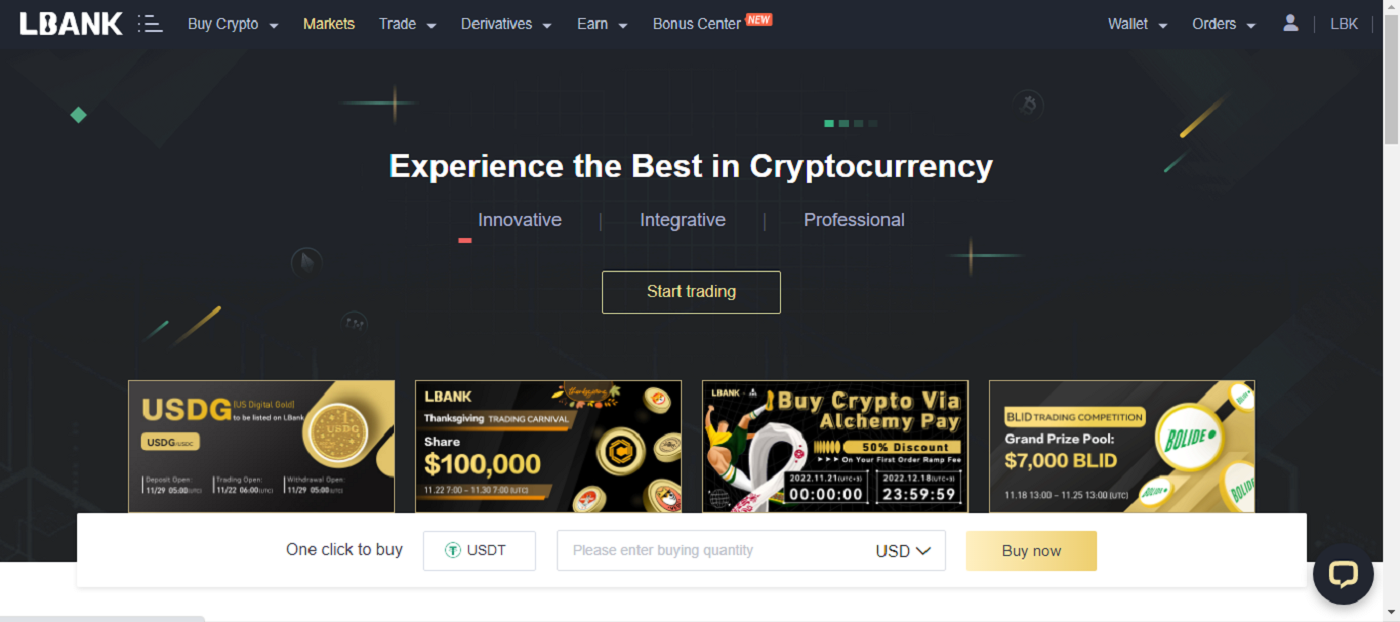
Log in op LBank met behulp van een telefoonnummer
1. Ga naar de startpagina van LBank en klik op [Login] in de rechterbovenhoek.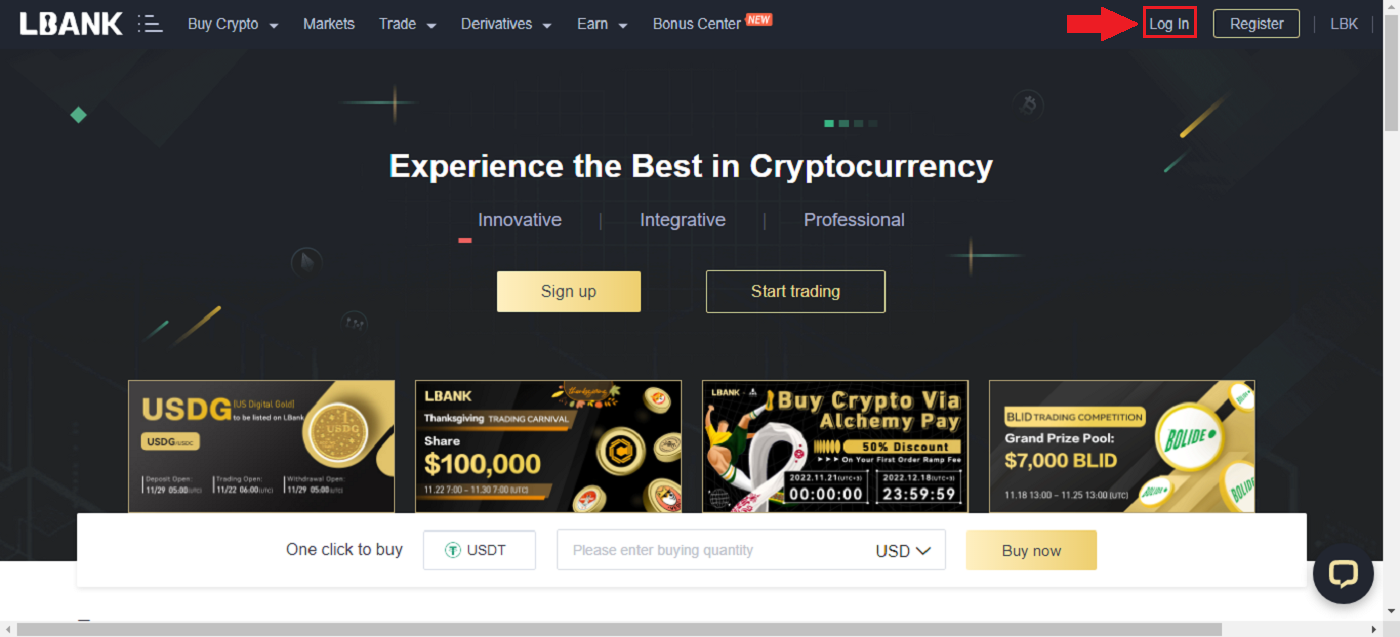
2. Klik op de knop [Telefoon] , kies netnummers en voer uw telefoonnummer in en het wachtwoord wordt geregistreerd. Klik vervolgens op [Inloggen] .
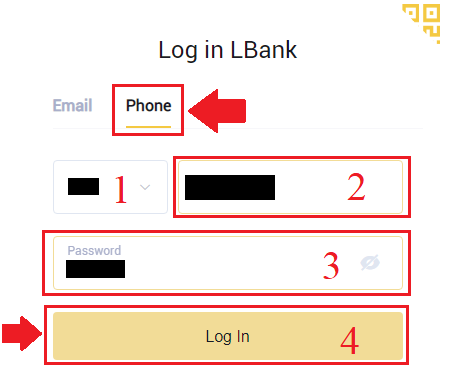
3. We zijn klaar met inloggen.
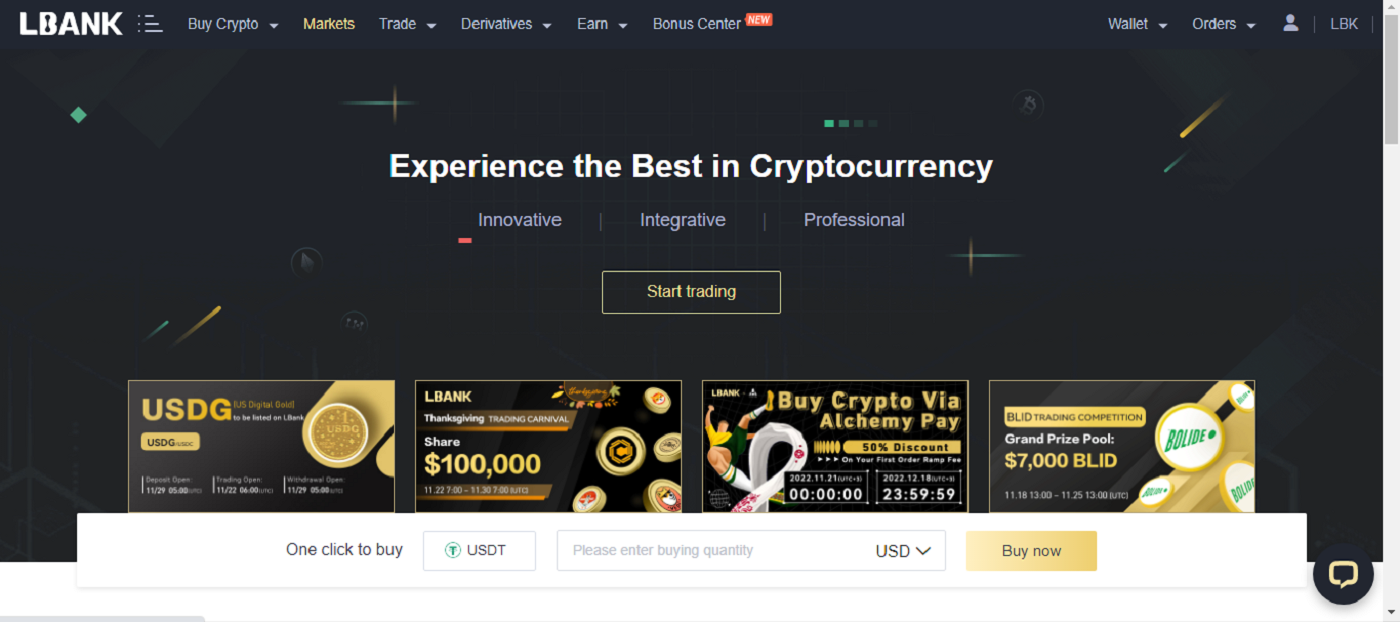
Hoe u de mobiel gebruikt om in te loggen op uw LBank-account
Log in op de LBank-account via mobiel internet
1. Ga naar de LBank-startpagina op uw telefoon en selecteer het symbool in de rechterbovenhoek.

2. Klik op [Inloggen] .

3. Voer uw e-mailadres in , voer uw wachtwoord in , kies [Ik heb gelezen en ga akkoord met] en klik op [Inloggen] .

4. Vul het in [E-mail verificatiecode] en druk op [Verzenden] .

5. De inlogprocedure is nu voltooid.

Log in op de LBank-rekening via de LBank-app
1. Open de LBank App [LBank App iOS] of [LBank App Android] die u heeft gedownload en druk op [Log In] .
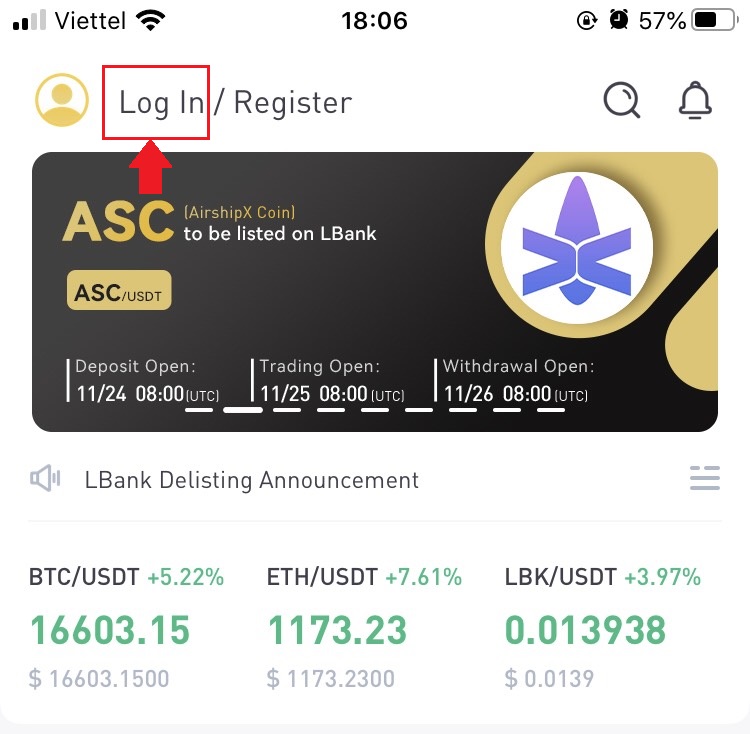
2. Voer [E-mailadres] en [Wachtwoord] in dat u bij LBank heeft geregistreerd en klik op de knop [Login] . 3. Vul de [E-mail verificatiecode]
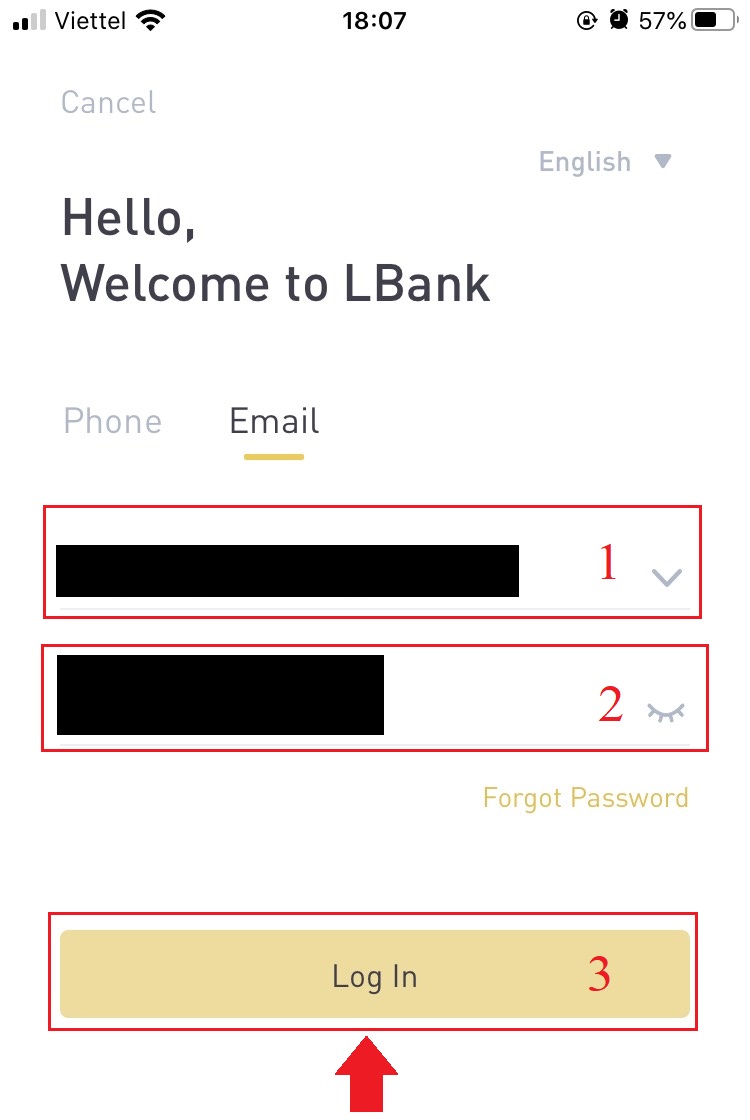
in en druk op [Bevestigen] . 4. We hebben het inlogproces voltooid.
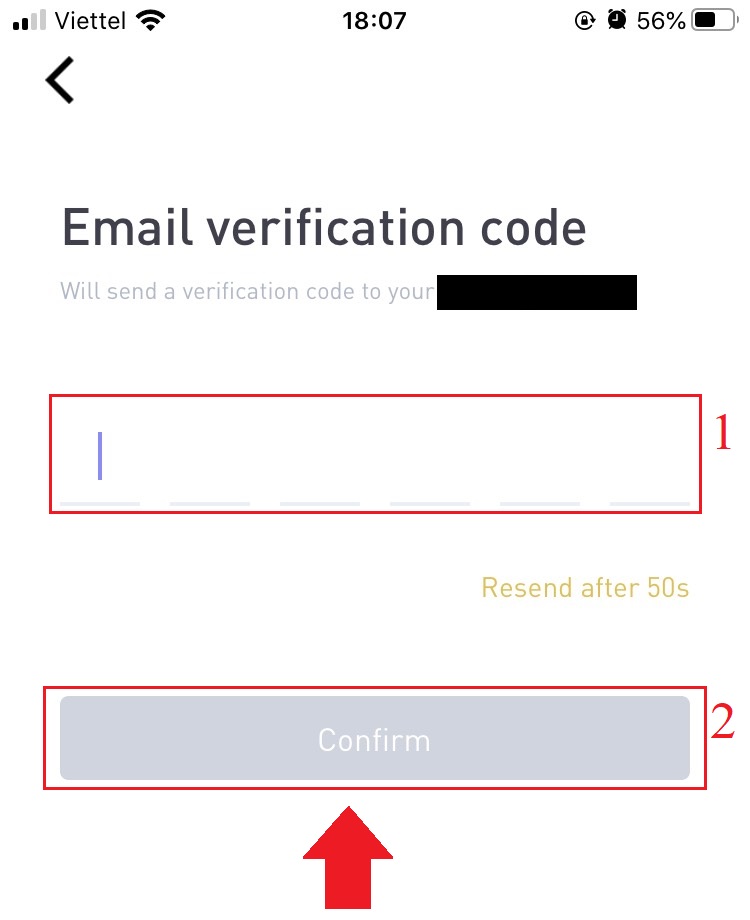
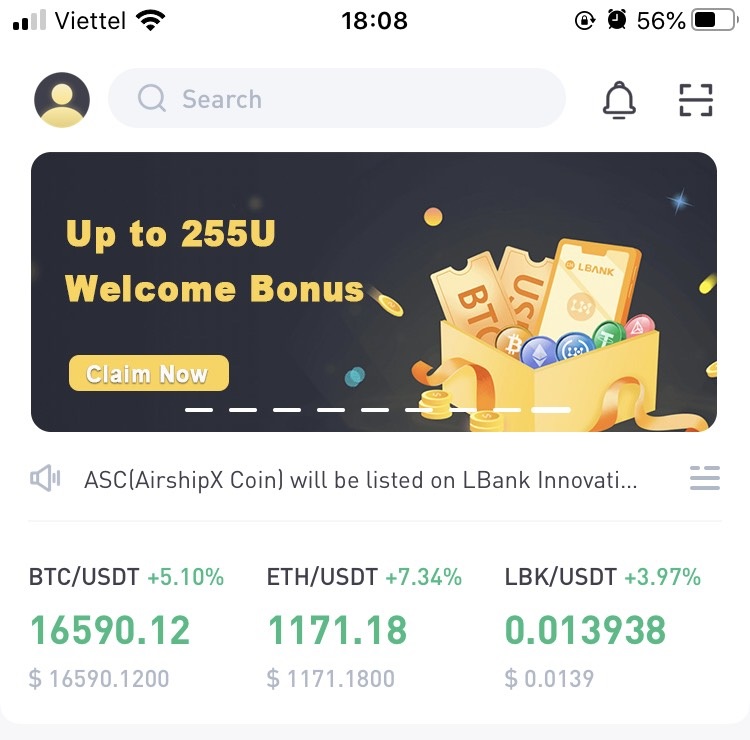
Veelgestelde vragen (FAQ) over inloggen
Hoe u uw inlogwachtwoord kunt ophalen?
Eerst haalt de webversie (computerzijde) het wachtwoord op, de details zijn als volgt:1. Klik op [Wachtwoord vergeten] op de inlogpagina om naar de wachtwoordherstelpagina te gaan.
2. Volg daarna de stappen op de pagina, voer je account en je nieuwe wachtwoord in en zorg ervoor dat je nieuwe wachtwoord hetzelfde is. Voer uw e-mailverificatiecode in.
3. Nadat u op [Volgende] hebt geklikt , springt het systeem automatisch naar de aanmeldingspagina en voltooit vervolgens de [wachtwoordwijziging] .
Neem bij problemen contact op met de officiële e-mailservice van LBank via [email protected], zullen we u graag de meest bevredigende service bieden en uw vragen zo snel mogelijk oplossen. Nogmaals bedankt voor uw steun en begrip!
Waarom heb ik een e-mail met een onbekende inlogmelding ontvangen?
Onbekende aanmeldingsmelding is een beveiligingsmaatregel voor accountbeveiliging. Om uw accountbeveiliging te beschermen, stuurt CoinEx u een [Onbekende aanmeldingsmelding] e-mail wanneer u zich aanmeldt op een nieuw apparaat, op een nieuwe locatie of vanaf een nieuw IP-adres.
Controleer nogmaals of het aanmeldings-IP-adres en de locatie in de e-mail [Onbekende aanmeldingsmelding] van u zijn:
Zo ja, negeer de e-mail.
Als dit niet het geval is, stelt u het inlogwachtwoord opnieuw in of schakelt u uw account uit en dient u onmiddellijk een ticket in om onnodig verlies van activa te voorkomen.
Hoe crypto te kopen/verkopen op LBank
Hoe handel je in de LBank-app?
Een spottransactie is een eenvoudige transactie waarbij een koper en verkoper ruilen tegen de huidige marktkoers, ook wel bekend als de spotprijs. Wanneer de bestelling is uitgevoerd, vindt de uitwisseling onmiddellijk plaats.Gebruikers kunnen van tevoren spottransacties plannen die worden uitgevoerd wanneer een bepaalde spotprijs wordt bereikt, ook wel een limietorder genoemd. Op de LBank-app kunt u spottransacties uitvoeren met LBank.
(Opmerking: voordat u een spottransactie uitvoert, moet u ervoor zorgen dat u een storting heeft gedaan of een beschikbaar saldo op uw account heeft.)
Stap 1: Log in op uw LBank-account en ga naar de spothandelpagina door op [Trade] te klikken .
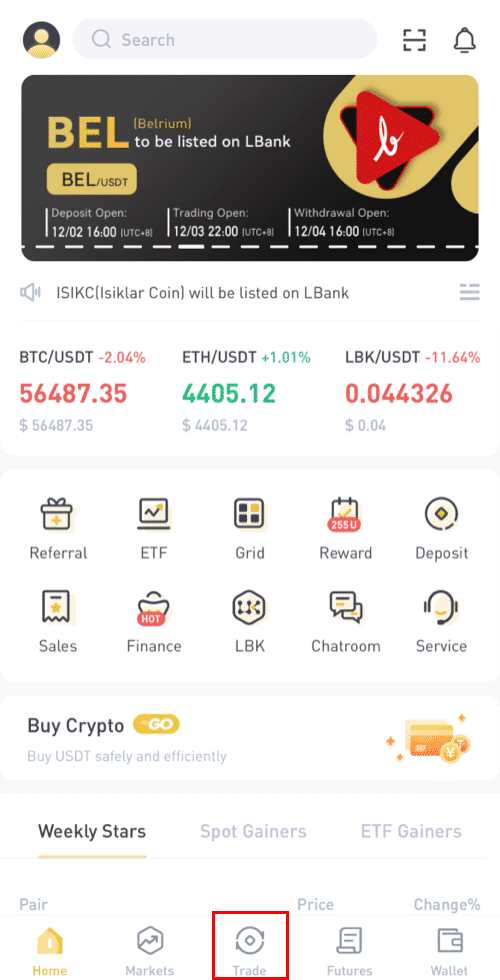
U bevindt zich nu op de interface van de handelspagina.
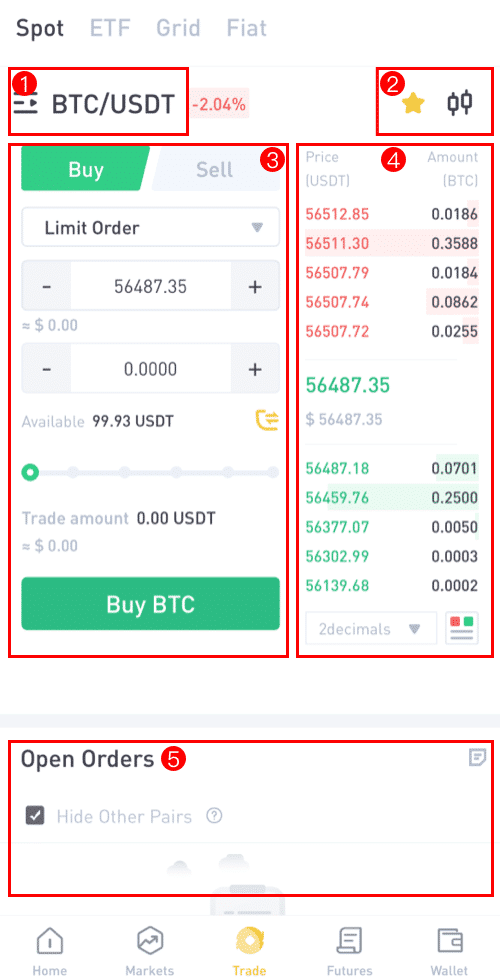
(1). Markt- en handelsparen
(2). Real-time marktkandelaargrafiek ondersteunde cryptocurrency-handelsparen
(3). Orderboek verkopen/kopen
(4). Cryptocurrency kopen/verkopen
(5). Orders openen
Stap 2: U moet eerst beslissen welk paar u wilt verhandelen. Selecteer het [BTC/USDT] -paar om te verhandelen door erop te klikken.
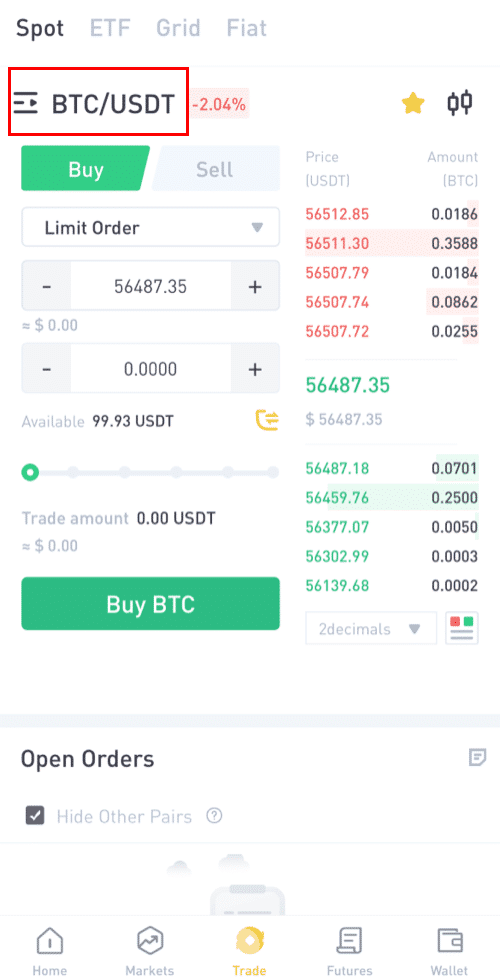
U kunt uw partner kiezen uit verschillende activa (ALTS, USD, GAMEFI, ETF, BTC, ETH).
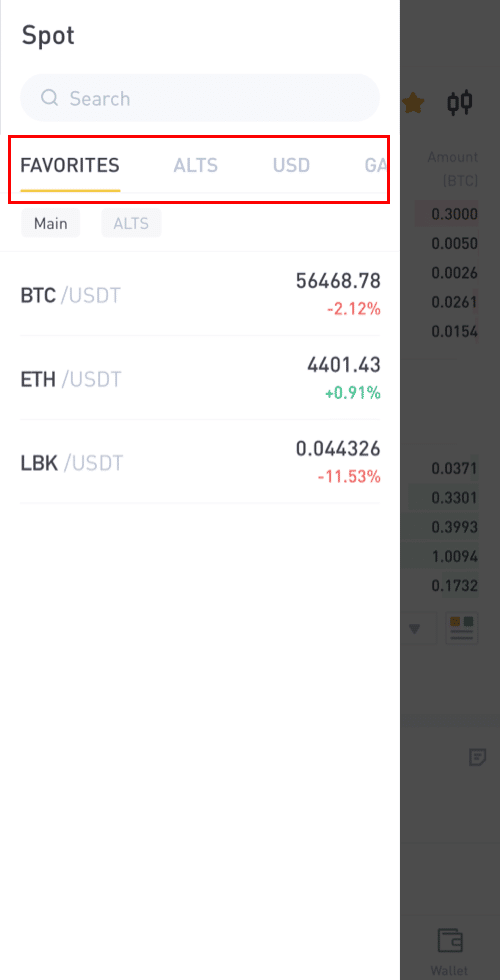
Stap 3: Laten we zeggen dat Danny voor 90 USDT aan BTC wil kopen. Hij klikt op het handelspaar [BTC/USDT] en dit brengt hem naar een nieuwe pagina waar hij de bestellingen kan plaatsen.

Stap 4: Bestelling plaatsen: Aangezien Danny aan het kopen is, klikt hij op [Kopen] en begint hij met het plaatsen van zijn bestelling.

Stap 5: Selecteer uw gewenste handelsoptie door op de limietorderoptie te klikken.

Stap 6:
Limietorder: Een limietorder is een instructie om te wachten tot de prijs een prijslimiet bereikt voordat deze wordt uitgevoerd.
Als u [Limit Order] selecteert, voert u de limietprijs in waarvoor u wilt kopen en de hoeveelheid BTC die u wilt kopen. Neem Danny als voorbeeld, hij wil voor 90 USDT aan BTC kopen.
Of u kunt ook het aankoopbedrag kiezen door aan de percentagebalk te trekken.

Opmerking: zorg ervoor dat u voldoende saldo in uw portemonnee heeft om te kopen.

Stap 7:
Marktorder: Een marktorder is een instructie om direct te kopen of te verkopen (tegen de real-time koers van de markt).
Laten we zeggen dat Danny 90 USDT wil kopen tegen de huidige marktprijs.
Danny verandert de order van [Limit] in [Markt Order] en voert vervolgens het bedrag (in USDT) in dat hij wil kopen.

Stop-Limit Order: Wanneer de prijs van het activum de gegeven stopprijs bereikt, wordt de stop-limit order uitgevoerd om het activum te kopen of te verkopen tegen de gegeven limietprijs of beter.
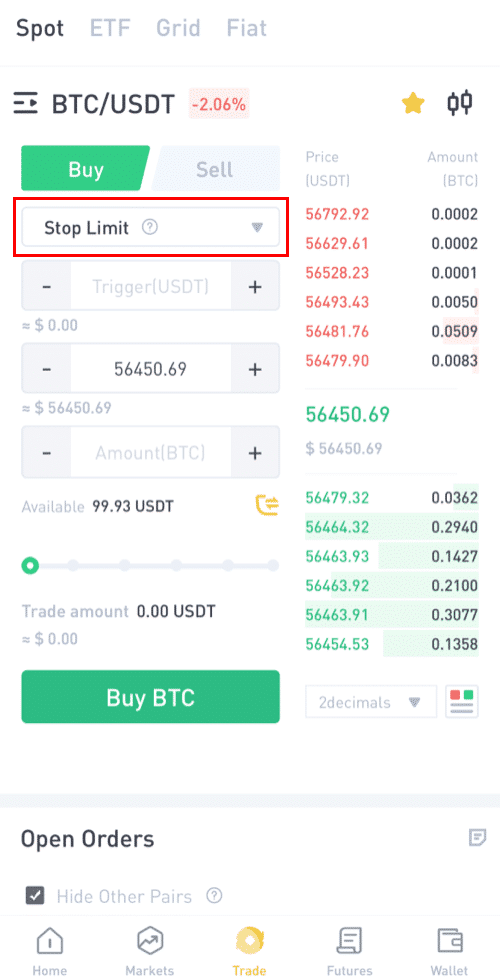
Bijvoorbeeld, 1BTC= $56450
Laten we zeggen dat Danny BTC wil kopen ter waarde van 90 USDT tegen een bepaalde prijs die lager is dan de marktprijs, en hij wil dat de transactie automatisch wordt gesloten.
In dit verband zal hij drie parameters specificeren; de triggerprijs (55000), de stopprijs (54000) en het bedrag (0,0018 ~ 97,20 USDT) dat hij wil kopen. Klik vervolgens op [Buy BTC]
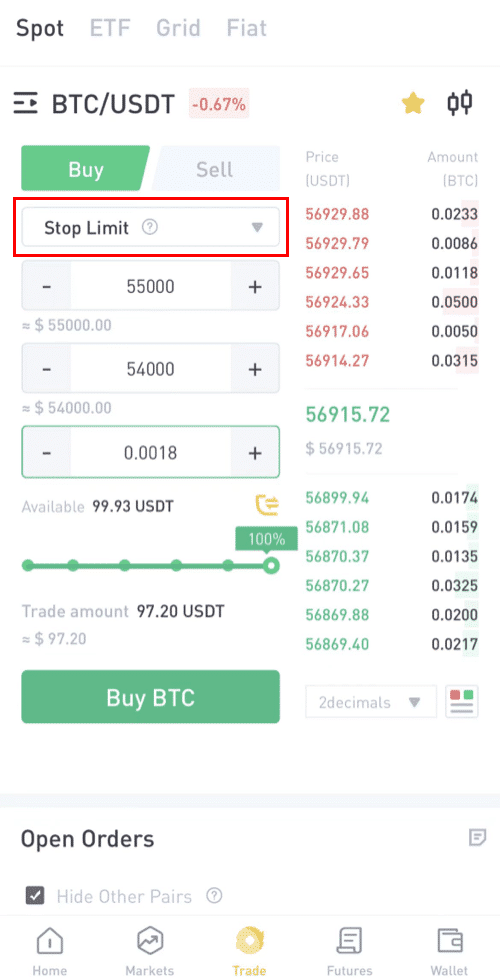
Stap 9: Annuleer de bestelling.
Hier kunt u uw lopende bestellingen zien en u kunt ook bestellingen annuleren die u niet wilt. Ook de bestelgeschiedenis toont alle bestellingen.
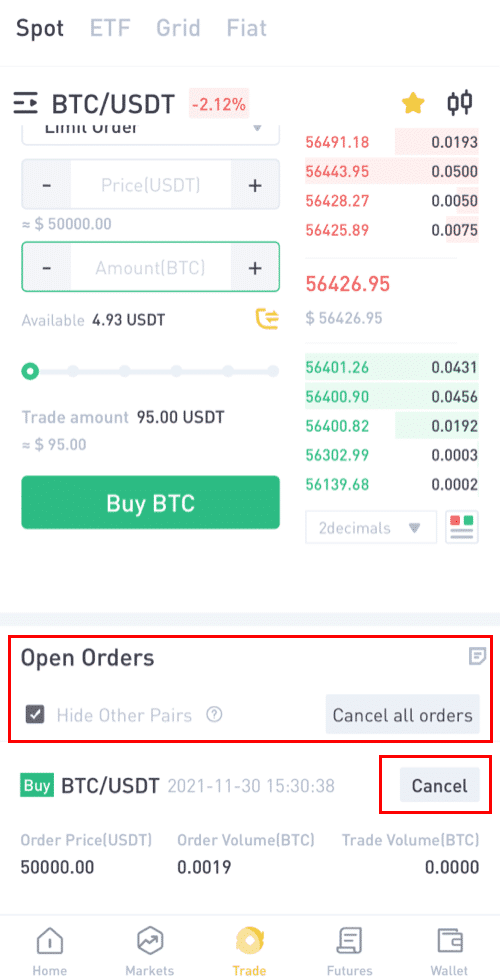
Stap 10:Bestelgeschiedenis.
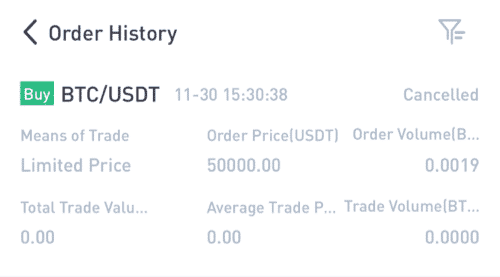
U kunt dezelfde stappen volgen om BTC of een andere gekozen cryptocurrency te verkopen door het tabblad [Verkopen] te selecteren .
OPMERKING:
- Het standaard ordertype is een limietorder. Als traders zo snel mogelijk een order willen plaatsen, kunnen ze overstappen op [Market] Order. Door een marktorder te kiezen, kunnen gebruikers direct handelen tegen de huidige marktprijs.
- Als de marktprijs van BTC/USDT 66956,39 is, maar u wilt kopen tegen een specifieke prijs, kunt u een [Limit]-order plaatsen. Wanneer de marktprijs uw ingestelde prijs bereikt, wordt uw geplaatste bestelling uitgevoerd.
- De percentages die hieronder worden weergegeven in het veld BTC [Bedrag] verwijzen naar het percentage van uw aangehouden USDT dat u wilt verhandelen voor BTC. Trek de schuifregelaar naar voren om de gewenste hoeveelheid te wijzigen.
Hoe handel je spot op LBank Web?
Een spottransactie is een eenvoudige transactie tussen een koper en een verkoper om te handelen tegen de huidige marktkoers, ook wel de spotprijs genoemd. De transactie vindt onmiddellijk plaats wanneer de bestelling is uitgevoerd.
Gebruikers kunnen vooraf spottransacties voorbereiden om te activeren wanneer een specifieke spotprijs wordt bereikt, ook wel een limietorder genoemd. U kunt spottransacties uitvoeren op Binance via onze handelspagina-interface.
( Opmerking: zorg ervoor dat u geld op uw account heeft gestort of dat u een beschikbaar saldo heeft voordat u een spottransactie uitvoert).
Een spottransactie uitvoeren op de LBank-website
1. Ga naar de LBank-website en selecteer [Inloggen] in het menu rechtsboven.

2. Selecteer op de homepage [Trade] en klik op de eerste optie.

3. Wanneer u op Trade klikt, verschijnt er een nieuwe pagina zoals weergegeven in de onderstaande afbeelding. Nu moet je op [Spot] klikken in de vervolgkeuzelijst om je portemonnee in te stellen op [Spot] .

4. Nadat u op [Spot] heeft geklikt , wordt er een nieuwe pagina geopend waar u uw activa en alle activa die beschikbaar zijn om te verhandelen, kunt zien. U kunt ook zoeken naar uw favoriete asset.

5. Zoek/zoek naar het activum dat u wilt verhandelen, plaats uw aanwijzer op [Trade] en selecteer vervolgens het paar dat u wilt verhandelen.
Bijvoorbeeld: Laten we in de onderstaande opname zeggen dat Danny LBK wil verhandelen, nadat hij de aanwijzer op [Trade] heeft geplaatst, is het beschikbare paar LBK/USDT (klik op het paar dat u wilt verhandelen).

6. Zoals te zien is op de afbeelding, wordt er een nieuwe pagina geopend. Hieronder kunt u een ander activum kiezen, het tijdsbestek wijzigen, grafieken bekijken, uw eigen onderzoek doen en ook transacties plaatsen.

7. Uw bestelling plaatsen: limietorder
Laten we zeggen dat Danny 1000 LBK wil kopen tegen een lagere prijs dan de huidige prijs. Klik op het tabblad [Limiet], stel de prijs en het bedrag in zoals weergegeven in de onderstaande opname en klik vervolgens op [LBK kopen] .
U kunt ook de Percentagebalk gebruiken om bestellingen te plaatsen op basis van het percentage van uw saldo.

8. Nadat je op [LBK kopen] hebt geklikt , verschijnt er een orderbevestiging op het scherm die je kunt controleren en bevestigen of je door wilt gaan. Klik op [Bevestigen]

9. Nadat de Bestelling is bevestigd, wordt de Bestelling weergegeven op het tabblad Bestelling openen hieronder. En als je de Bestelling wilt annuleren, is daar ook een optie voor.

10. Uw bestelling plaatsen: marktorder
Laten we zeggen dat Danny voor 5 USDT aan LBK wil kopen tegen de huidige prijs. Klik op het tabblad [Market] , voer het bedrag in dat u wilt kopen in USDT en klik vervolgens op [Buy LBK] .
U kunt ook de Percentagebalk gebruiken om bestellingen te plaatsen op basis van het percentage van uw saldo.

11. Nadat je op [LBK kopen] hebt geklikt , verschijnt er een orderbevestiging op het scherm die je kunt controleren en bevestigen als je door wilt gaan. Klik op [Bevestigen] .

12. Laten we zeggen dat Danny 1000 LBK wil kopen tegen een bepaalde prijs en als LBK lager uitvalt dan wat Danny wil, wil Danny dat de transactie automatisch wordt gesloten. Danny zal drie parameters specificeren; de triggerprijs (0,010872), de stopprijs (0,010511) en het bedrag (1000) dat hij wil kopen. Klik vervolgens op [Koop LBK]

13. Klik op [Bevestigen] om door te gaan met de aankoop.

14. Klik op het tabblad Bestelgeschiedenis om uw bestellingen te bekijken.

15. Klik op het tabblad Transactiegeschiedenis om alle transacties te zien die u heeft gedaan.

Hoe start ik met handelen op het net op de LBank-app?
Stap 1: Log in op uw LBank-account en ga naar de spothandelpagina door op [Grid] te klikken .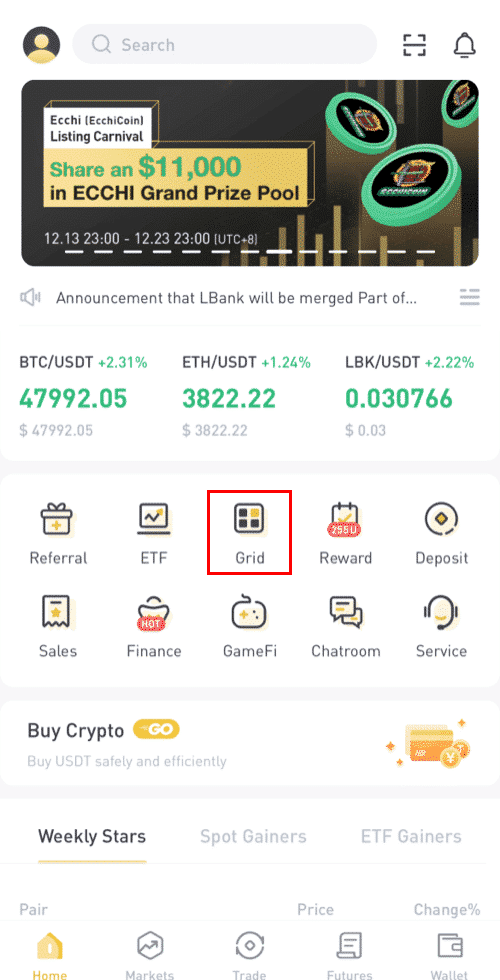
Stap 2: Kies de activa die u wilt beleggen (hier gebruiken we BTC/USDT als voorbeeld).
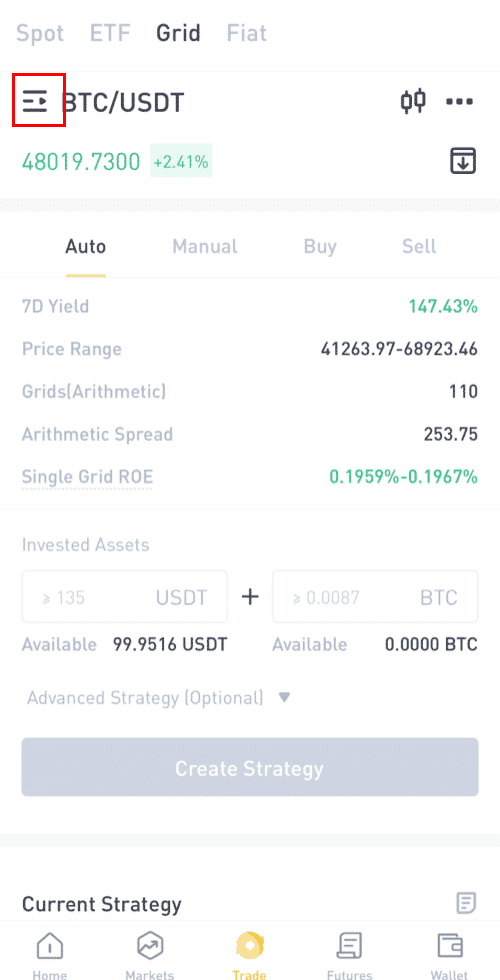
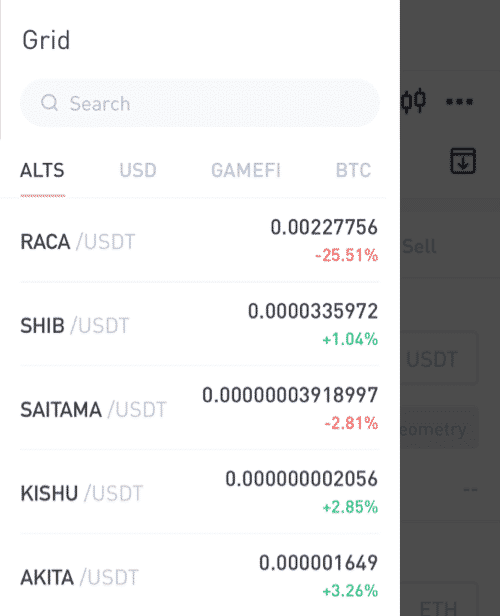
Stap 3: U kunt een automatische strategie kiezen of handmatig uw eigen strategie maken.
Automatische strategie: aanbevolen strategie op basis van de markttrends van LBank.
Raster handmatig maken: Stel de strategie zelf in en pas deze aan.
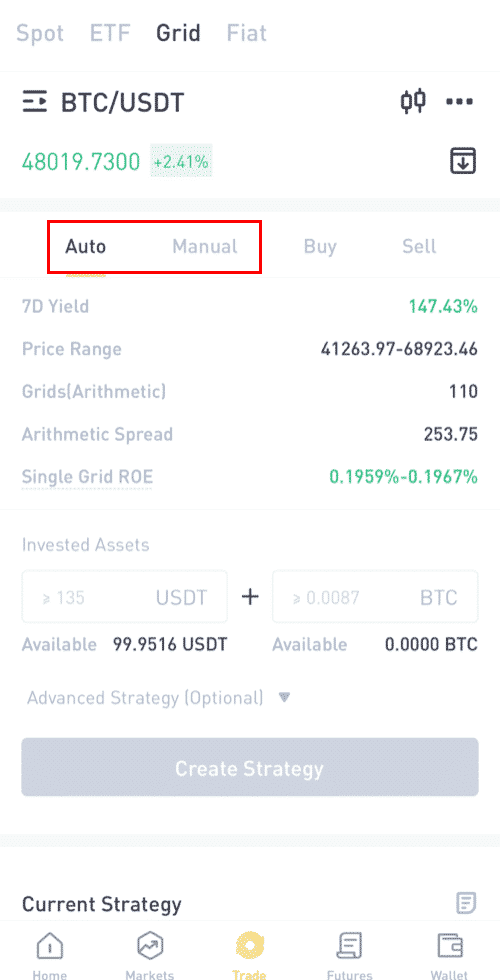
Stap 4: Maak een strategie.
Gebruik van "Auto-strategie":
(1) (Optioneel) Ten eerste kunt u de details van de automatische strategie en het geschatte rendement bekijken.
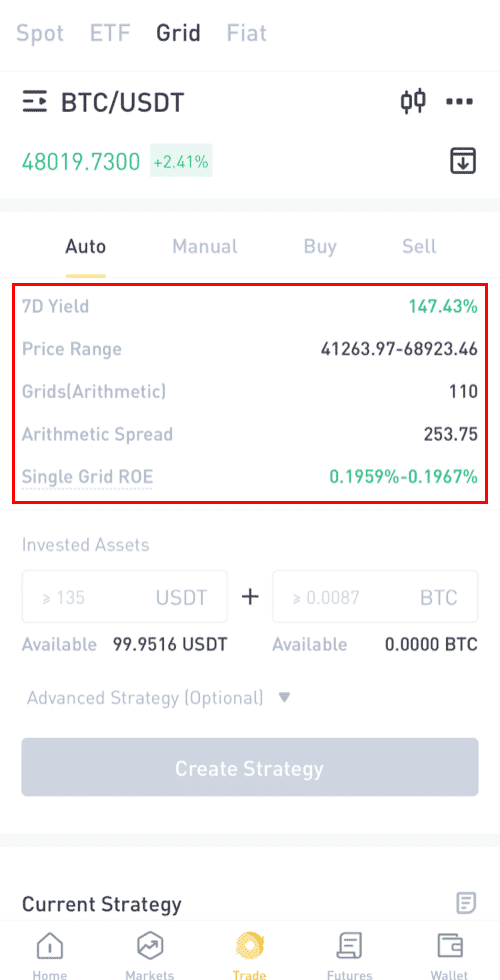
(2) Voer de bedragen in van activa die u wilt beleggen.

(3)Geavanceerde strategie (optioneel).
Triggerprijs instellen: als de prijs de triggerprijs bereikt, wordt uw gridstrategie automatisch gestart.
Winstprijs instellen: als de prijs hoger is dan de winstprijs, stopt uw netstrategie automatisch.
Stopprijs instellen: als de prijs onder de stopprijs komt, stopt uw gridstrategie automatisch.

(4) Klik op "Strategie maken" en bevestig, dan is uw strategie aangemaakt.

Met behulp van "Raster handmatig maken":
(1) Stel prijsbereik in.

(2) Stel het aantal rasters in en kies "Rekenkundig raster" of "Proportioneel raster" .

(3) Voer de bedragen in van activa die u wilt beleggen.

(4) Geavanceerde strategie (optioneel)
Triggerprijs instellen: Als de prijs hoger is dan de triggerprijs, wordt uw gridstrategie automatisch gestart.
Winstprijs instellen: als de prijs hoger is dan de winstprijs, stopt uw netstrategie automatisch.
Stopprijs instellen: als de prijs onder de stopprijs komt, stopt uw gridstrategie automatisch.

(5) Klik op "Strategie maken" en bevestig, dan is uw strategie aangemaakt.

Stap 5: U kunt de strategieën bekijken die in het gebied zijn gemaakt.

Hoe start ik met handelen op het net op LBank Web?
Wat is nethandel?
Grid trading is een handelsstrategie van hoog verkopen en laag kopen binnen een vaste prijsklasse om winst te maken in een volatiele markt, vooral in de markt voor cryptocurrency. De handelsbot in grid trading zal de aan- en verkooporders nauwkeurig uitvoeren binnen een bepaalde prijsklasse die door de handelaren is bepaald en de handelaren behoeden voor het nemen van ongepaste investeringsbeslissingen, het missen van marktinformatie of zich zorgen maken over de hele dag fluctuaties.
Belangrijkste kenmerken:
(1) Het programma is volledig rationeel en er vindt absoluut geen paniekhandel plaats.
(2) Orders worden automatisch geplaatst zodra het raster is ingesteld, zodat de handelaren de grafiek niet altijd in de gaten hoeven te houden.
(3) De handelsbot werkt 24 uur per dag zonder enige marktinformatie te missen.
(4) Gebruiksvriendelijk en gemakkelijk om mee aan de slag te gaan zonder de markttrend te hoeven voorspellen.
(5) Een stabiele winst maken in een oscillerende markt.
Hoe de LBank grid-handelsstrategie te gebruiken?
1 Log in op de LBank-website en selecteer "Trading" of "Grid Trading" .

2. Selecteer het netwerkhandelspaar (met BTC/USDT als voorbeeld).

3. Stel vervolgens uw gird-handelsparameters in (Handmatig) of kies ervoor om de AI-strategie te gebruiken (Auto).


4. Maak zelf een rasterstrategie
(1) Klik op Create Grid
(2) in de " set strategy " - vul het "interval laagste prijs - interval hoogste prijs" in - stel het "gridnummer" in - kies "Rekenen" of "Geometrisch"
(3) Vervolgens wordt de " single grid ROE " automatisch weergegeven (als de Single grid ROE een negatief getal toont, kunt u uw interval of gridnummer wijzigen om de single grid ROE een positief getal te laten bereiken) Terminologie

1 :
De interval hoogste prijs:de bovengrens van de prijsklasse, wanneer de prijs hoger is dan de interval hoogste prijs, zal het systeem niet meer werken (de interval hoogste prijs zal hoger zijn dan de interval laagste prijs).
Terminologie 2:
De interval laagste prijs: de ondergrens van de prijsklasse, wanneer de prijs lager is dan de interval laagste prijs, zal het systeem niet meer presteren (de interval laagste prijs zal lager zijn dan de interval hoogste prijs).
Terminologie 3:
Prijsklasse: een geconfigureerde prijsklasse die de nethandel loopt.
Terminologie 4:
Netnummer: Het aantal te plaatsen bestellingen binnen de geconfigureerde prijsklasse.
Terminologie 5:
Belegd vermogen:het aantal crypto-activa dat de gebruiker in de grid-strategie zal investeren.
(4) Vul bij "geïnvesteerd vermogen" het aantal BTC en USDT in waarin u wilt investeren (het bedrag aan BTC en USDT dat hier automatisch wordt weergegeven, is het minimale vereiste investeringsbedrag.) (5) Geavanceerde strategie
( Optioneel ) - "Triggerprijs" (optioneel) : De grid-orders worden geactiveerd wanneer de Laatste Prijs / Merkprijs stijgt boven of daalt tot onder de triggerprijs die u invoert.
(6) Geavanceerde strategie - "stop loss-prijs" en "verkooplimietprijs" (optioneel) wanneer de prijs wordt geactiveerd, stopt de nethandel onmiddellijk.
(7) Na de bovenstaande stappen kunt u klikken op " Create Grid "
(8) Alle strategieën worden weergegeven onder de "huidige strategie", en u kunt ook op "Details bekijken" klikken om meer details te zien.

(9) In "Details bekijken" zijn er twee specifieke secties, "strategiedetails" en "strategiecommissies".

Terminologie 6:
Enkele winst (%) : nadat de gebruiker de parameters heeft ingesteld, wordt de opbrengst die elk net zal genereren berekend door backtesting van de historische gegevens.
Terminologie 7:
7-daagse geannualiseerde backtestopbrengst : de verwachte geannualiseerde opbrengst volgens de door de gebruiker ingestelde parameters. Het wordt berekend door gebruik te maken van historische 7-daagse K-lijn gegevens en de ingestelde parameters met deze formule —— "historische 7-daagse opbrengst/7*365".
Terminologie 8:
Rekenkundig raster:bij het maken van een rasterstrategie is elke rasterbreedte hetzelfde.
Terminologie 9:
Geometrisch raster: bij het maken van een rasterstrategie is elke rasterbreedte even proportioneel.
Terminologie 10:
Verkooplimietprijs: de prijs wanneer de marktprijs op of hoger komt, zal het grid trading systeem automatisch stoppen en de order verkopen en de crypto naar de spot wallet overmaken. (De verkooplimietprijs zal hoger zijn dan de hoogste grens van de prijsklasse).
Terminologie 11:
Stop Loss-prijs: wanneer de prijs daalt tot of lager dan de stop loss-prijs, zal het systeem onmiddellijk stoppen en de munt verkopen en de crypto naar de spot-portemonnee overboeken. (De stop loss-prijs zal lager zijn dan de laagste grens van de prijsklasse).
Terminologie 12:
Grid Profit: het totale bedrag aan winst gemaakt via een enkel grid
Terminologie 13:
Floating Profit: het verschil tussen het totale bedrag aan geïnvesteerde activa en het totale bedrag aan momenteel aangehouden activa.
Terminologie 14:
totaalrendement: netwinst + variabele winst
5. Gebruik het door LBNAK aanbevolen net (Auto)
(1) Selecteer het nethandelspaar dat u wilt openen, de aanbevolen strategie gebruikt automatisch de AI-strategie van LBANK om de beste strategie voor de gebruiker te kiezen . U hoeft parameters niet handmatig toe te voegen.
(2) In de "geïnvesteerde activa" - vul "BTC + USDT te beleggen" in (het bedrag aan BTC en USDT dat hier automatisch wordt weergegeven, is het bedrag van de minimaal vereiste activa)
(3)Geavanceerde strategie (Optioneel) - "Triggerprijs" (Optioneel): De grid-orders worden geactiveerd wanneer de Laatste Prijs / Mark-prijs stijgt boven of daalt tot onder de triggerprijs die u invoert.
(4) Geavanceerde strategie - "stop loss-prijs" en "verkooplimietprijs" (optioneel) wanneer de prijs wordt geactiveerd, stopt de nethandel onmiddellijk.
(5) Na de bovenstaande stappen kunt u klikken op "Create Grid"
Risicowaarschuwing:Nethandel als strategisch handelsinstrument mag niet worden beschouwd als financieel of investeringsadvies van LBank. Grid trading wordt naar eigen goeddunken en op eigen risico gebruikt. LBank is niet aansprakelijk jegens u voor enig verlies dat zou kunnen voortvloeien uit uw gebruik van de functie. Het wordt aanbevolen dat gebruikers de Grid Trading Tutorial lezen en volledig begrijpen en dat risicobeheersing en rationele handel binnen hun financiële mogelijkheden liggen.
Veelgestelde vragen (FAQ)
Handelskosten (vanaf 14:00 op 7 april 2020, UTC+8)
De handelskosten van gebruikers voor het wisselen van valuta (worden in mindering gebracht op de ontvangen activa) worden als volgt aangepast (vanaf 14:00 op 7 april 2020, UTC+8):Afnemer : +0,1%
Maker : +0,1%
Als u Neem bij eventuele problemen contact op met onze officiële e-mailservice, [email protected] , en wij zullen u de meest bevredigende service bieden. Nogmaals bedankt voor jullie steun en begrip!
Tegelijkertijd bent u van harte welkom om lid te worden van de wereldwijde LBank-gemeenschap om de laatste informatie te bespreken (Telegram): https://t.me/LBankinfo .
Online klantenservice werktijd: 7 X 24 uur
Aanvraagsysteem: https://lbankinfo.zendesk.com/hc/zh-cn/requests/new
Officiële e-mail: [email protected]
Hoe de definitie van Maker Taker te begrijpen
Wat is Maker?
Maker is een bestelling die wordt geplaatst tegen een prijs die u opgeeft (onder de marktprijs bij het plaatsen van een lopende bestelling of hoger dan de marktprijs bij het plaatsen van een lopende bestelling). Je bestelling is gevuld. Zo'n actie wordt Maker genoemd.
Wat is Taker?
Bestelling opnemen verwijst naar de bestelling tegen de prijs die u hebt opgegeven (er is een overlap met de bestelling in de marktdieptelijst). Wanneer u een order plaatst, handelt u direct met andere orders in de depth lijst. U handelt actief met de order in de dieptelijst. Dit gedrag wordt Taker genoemd.
Verschillen tussen spothandel en termijnhandel
Dit gedeelte schetst de belangrijkste verschillen tussen spothandel en termijnhandel en introduceert basisconcepten om u te helpen dieper in een termijncontract te lezen.
Op een termijnmarkt worden prijzen op de beurs niet direct 'verrekend', in tegenstelling tot een traditionele spotmarkt. In plaats daarvan zullen twee tegenpartijen een transactie op het contract uitvoeren, met afwikkeling op een toekomstige datum (wanneer de positie wordt geliquideerd).
Belangrijke opmerking: vanwege de manier waarop de termijnmarkt niet-gerealiseerde winst en verlies berekent, staat een termijnmarkt handelaren niet toe om de grondstof rechtstreeks te kopen of verkopen; in plaats daarvan kopen ze een contractvertegenwoordiging van de grondstof, die in de toekomst zal worden afgewikkeld.
Er zijn nog meer verschillen tussen een eeuwigdurende termijnmarkt en een traditionele termijnmarkt.
Om een nieuwe transactie op een termijnbeurs te openen, zullen er margecontroles plaatsvinden op basis van onderpand. Er zijn twee soorten marges:
- Initiële marge: om een nieuwe positie te openen, moet uw onderpand groter zijn dan de initiële marge.
- Onderhoudsmarge: als uw onderpand + niet-gerealiseerde winst en verlies onder uw onderhoudsmarge vallen, wordt u automatisch geliquideerd. Dit resulteert in boetes en extra kosten. U kunt uzelf vóór dit punt liquideren om te voorkomen dat u automatisch wordt geliquideerd.
Dankzij de hefboomwerking is het mogelijk om spot- of holdingrisico's af te dekken met relatief kleine kapitaaluitgaven op de termijnmarkt. Als u bijvoorbeeld 1000 USDT aan BTC aanhoudt, kunt u een veel kleiner (50 USDT) onderpand op de termijnmarkt storten en 1000 USDT aan BTC shorten om het positionele risico volledig af te dekken.
Houd er rekening mee dat de prijzen van futures verschillen van de prijzen op de spotmarkt vanwege de kosten en het rendement. Zoals veel termijnmarkten gebruikt LBank een systeem om de termijnmarkt aan te moedigen om via financieringspercentages te convergeren naar de 'merkprijs'. Hoewel dit langetermijnconvergentie van prijzen tussen spot en futures voor het BTC/USDT-contract zal stimuleren, kunnen er op korte termijn periodes van relatief grote prijsverschillen zijn.
De belangrijkste termijnmarkt, Chicago Mercantile Exchange Group (CME Group), biedt een traditioneel termijncontract. Maar moderne uitwisselingen evolueren naar het eeuwigdurende contractmodel.